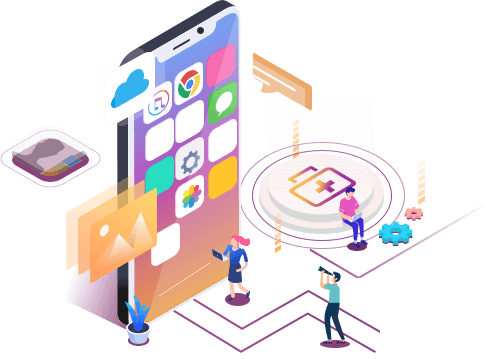Tabla de Contenido
![]() Sobre el autor
Sobre el autor
![]() Artículos Relacionados
Artículos Relacionados
¿Cómo restaurar/desbloquear un iPhone sin iTunes?
Resumen
Aquí puede aprender cómo restaurar un iPhone deshabilitado sin iTunes a través de iCloud o software de recuperación de datos para iPhone de tercera parte. Inténtalo para desbloquear su iPhone sin perder datos.
¿Puede restaurar o desbloquear un iPhone deshabilitado sin iTunes?
El iPhone puede estar deshabilitado o desbloqueado por varias causas. Por ejemplo, cuando rompe la pantalla o olvida el código de acceso, va a recibir el mensaje de error "iPhone está deshabilitado, conectándolo a iTunes". Ante este problema, debe restaurar o restablecer su dispositivo con iTunes para volver a usarlo. Sin embargo, costará todos sus datos si no tiene disponible ningún archivo de copia de seguridad en iTunes. Por lo tanto, en esta página, nos gustaría presentarle cómo restaurar o arreglar su iPhone deshabilitado mientras mantiene todos sus datos incluso no cuenta con copia de seguridad de iTunes.
Restablecer o desbloquear el iPhone deshabilitado a través de iCloud
Cuando su iPhone está desactivado debido a olvidar la contraseña de iPhone o romper la pantalla¡, es necesario conectar su iPhone a una computadora, luego utilizar iTunes para desbloquear el iPhone. Pero generalmente requiere que restablezca el iPhone a valores de fábrica, por lo que puede quitar la contraseña y acceder a su dispositivo de nuevo. Esta acción borrará todos sus datos en el iPhone. Podría ser un problema si nunca ha tomado medidas adecuadas para hacer una copia de seguridad de su iPhone con iTunes. Afortunadamente, puede intentar restaurar el iPhone deshabilitado desde la copia de seguridad en iCloud si ha sincronizado con iCloud y configurado la copia de seguridad. Es la manera más eficiente y más fácil de arreglar el iPhone deshabilitado sin la copia de seguridad de iTunes. Aquí está la guía detallada.
1. Desde otro dispositivo, vaya a icloud.com/find.
2. Inicie sesión con su ID de Apple.
3. Haga clic en Todos los dispositivos en la parte superior del navegador.
4. Seleccione el dispositivo que desea borrar.
5. Haga clic en Borrar [dispositivo] para borrar la contraseña y desbloquear el iPhone deshabilitado sin iTunes.
6. Ahora puede restaurar desde una copia de seguridad.
Restaurar los datos del iPhone desactivado con el software de recuperación del iPhone EaseUS
Si tiene deshabilitado su iPhone por alguna razón, por ejemplo, daño físico, puede que necesite otra solución para recuperar sus datos del teléfono deshabilitado. Le recomendamos probar el software de recuperación de datos para iPhone de EaseUS. El programa puede ayudarle a descargar copia de seguridad de iCloud a su PC y restaurar datos del iPhone desde copia de seguridad de iCloud a PC o Mac. Además de la recuperación de datos, también se puede utilizar para respaldar iPhone deshabilitado sin iTunes. Ahora puede aprender la guía detallada para arreglar iPhone deshabilitado sin iTunes.
Paso 1. Inicie la herramienta de recuperación de datos para iPhone en su computadora (de Mac o Windows), seleccione Recuperar desde copia de seguridad de iCloud, y a continuación inicie sesión con su ID de Apple.
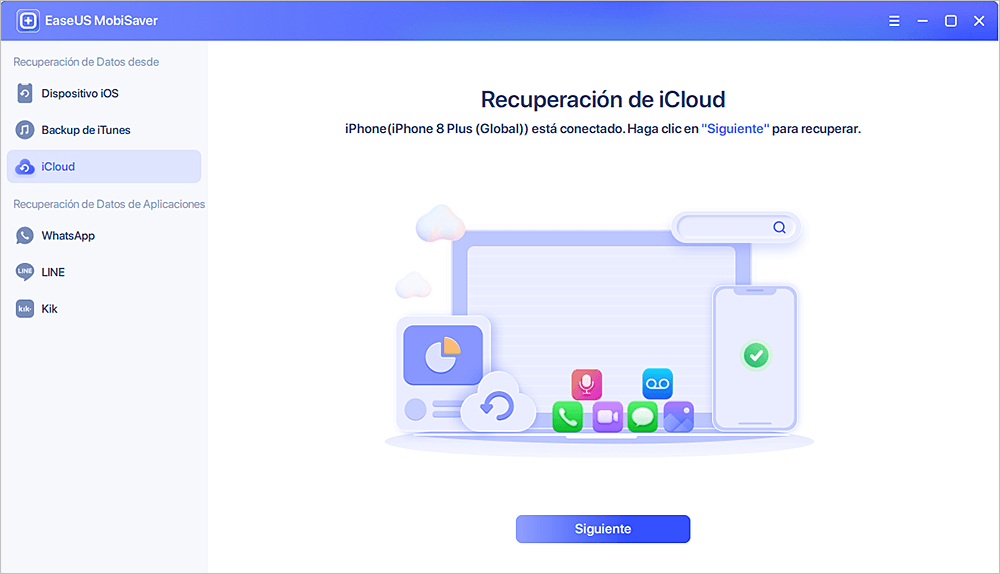
Paso 2. Seleccione la copia de seguridad de iCloud que desea extraer, haga clic en Escanear para descargarla a su computadora y realizar búsqueda de datos perdidos.
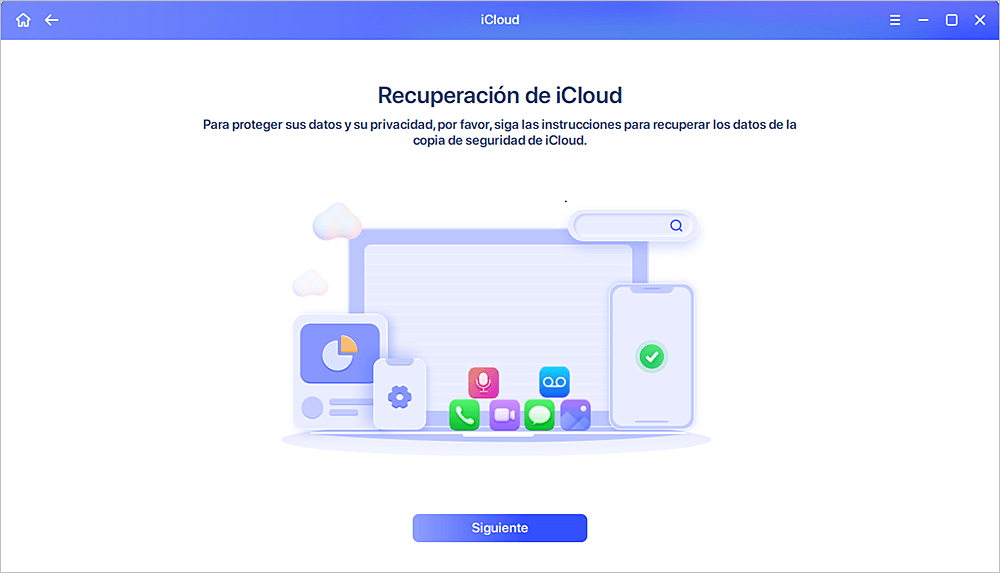
Paso 3. Después de terminar el proceso de escaneo, puede elegir el tipo correcto de archivos y luego hacer clic en un archivo para obtener una vista previa de la información detallada. A continuación, elija aquellos archivos que desea restaurar. Finalmente, haga clic en el botón Recuperar para guardarlos en su computadora.
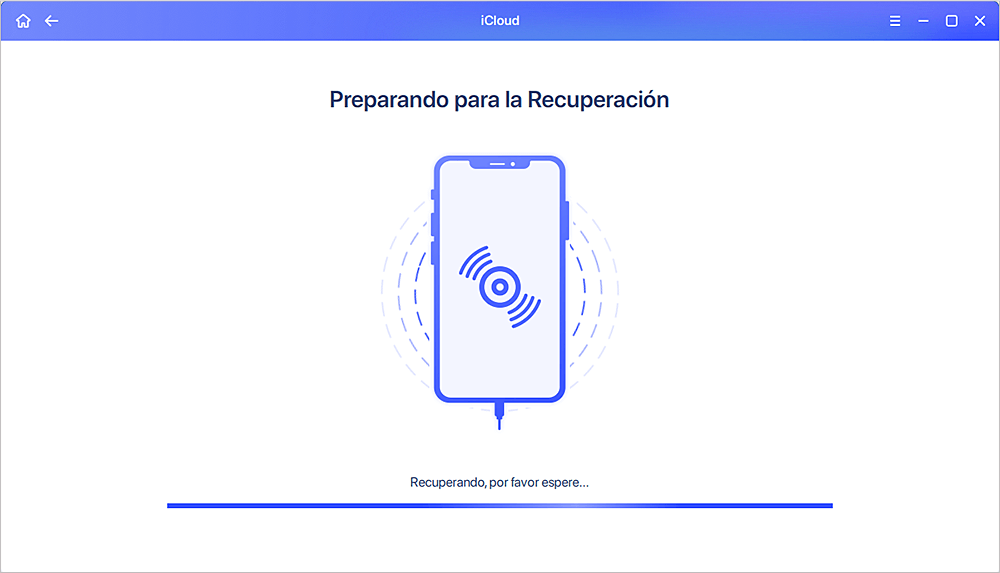
¿Ha sido útil esta página?
Sobre el autor
Con un interés en la redacción y la tecnología informática, Luna eligió trabajar como editora en EaseUS. Es una profesional de la recuperación de datos, restauración y copia de seguridad. Luna seguirá escribiendo y ayudándole a la gente a solucionar sus problemas.